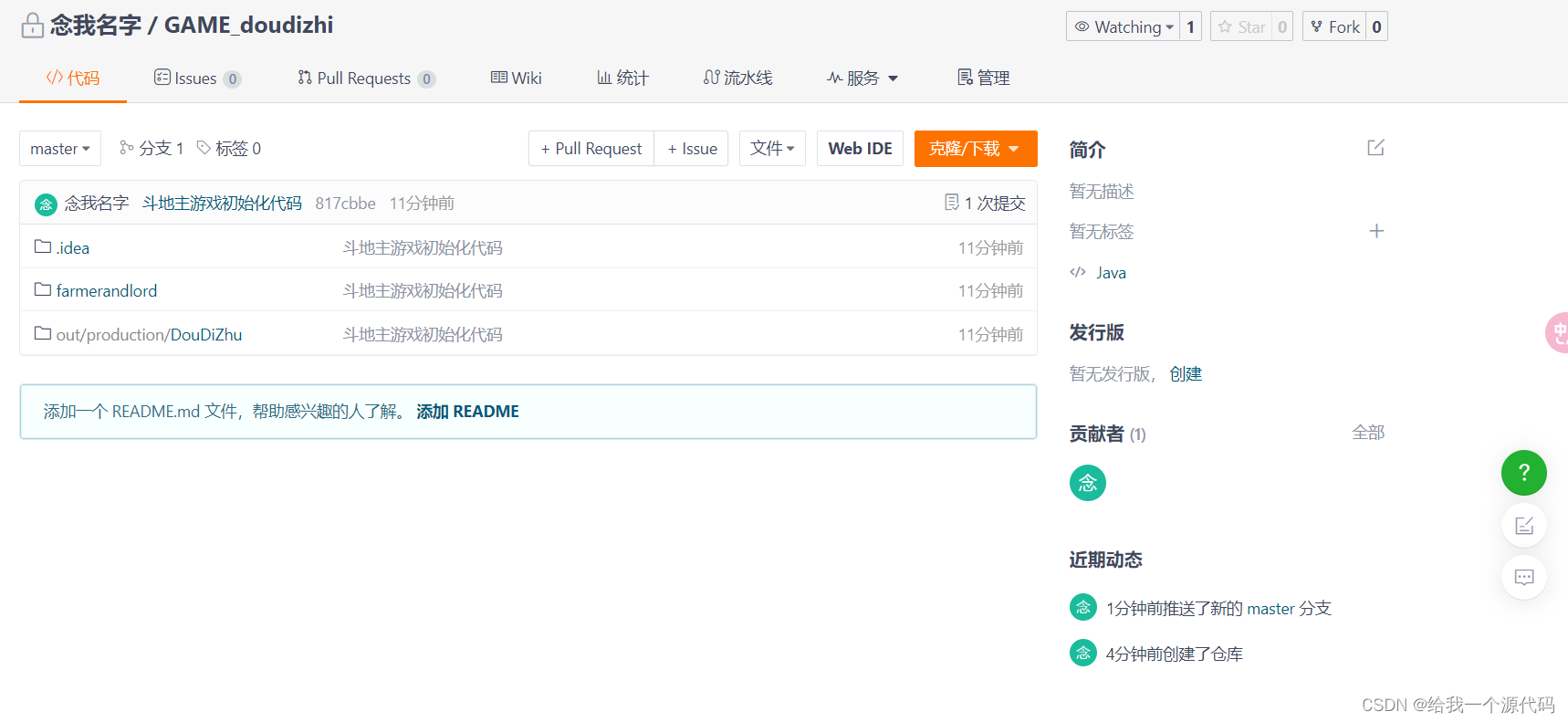Git的快速入门(快速简单但超详细)
目录
Git的作用:版本控制
我们每一次提交一份(在原始代码的基础上)代码,称为一个版本。当我们想要回到某天所写的代码进行更新时,我们可以直接回到那个时候,那天的代码一行都不会多也不会少。正如你为女孩花不少心思,女孩的心却没有你的一丝痕迹,你在那天提交的版本,之后再重拾,它依旧和原来一样一丝不变。
OK!直接上操作,不说其他的废话,不讲原理,只讲最直接操作
1.使用git代码进行提交远程仓库
远程仓库咱们国内使用gitee,国外的使用GitHub,由于国内访问GitHub速度较慢,我们在此使用gitee演示,GitHub操作大差不差。
如果有小伙伴想要访问GitHub,可以私信我要VPN,使用VPN访问github速度就快的多了。
1.1先进入想要上传到远程仓库的本地文件夹中(根目录下),进入git

1.2输入git init ,创建本地仓库
git init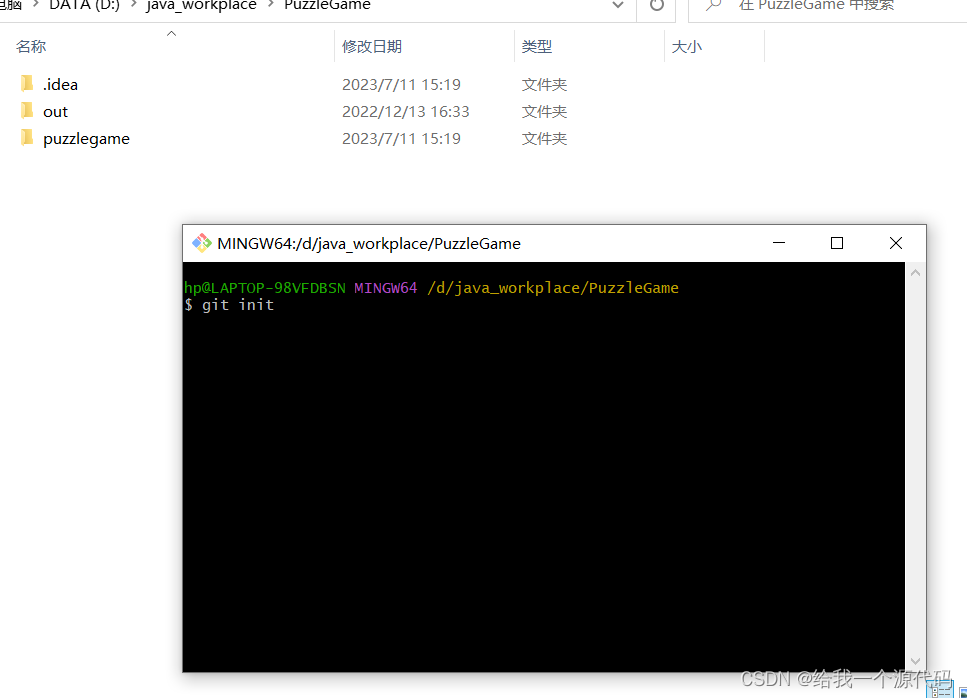
回车后文件夹下出现这个文件(是个隐藏文件,看不到的设置一下隐藏文件可见)
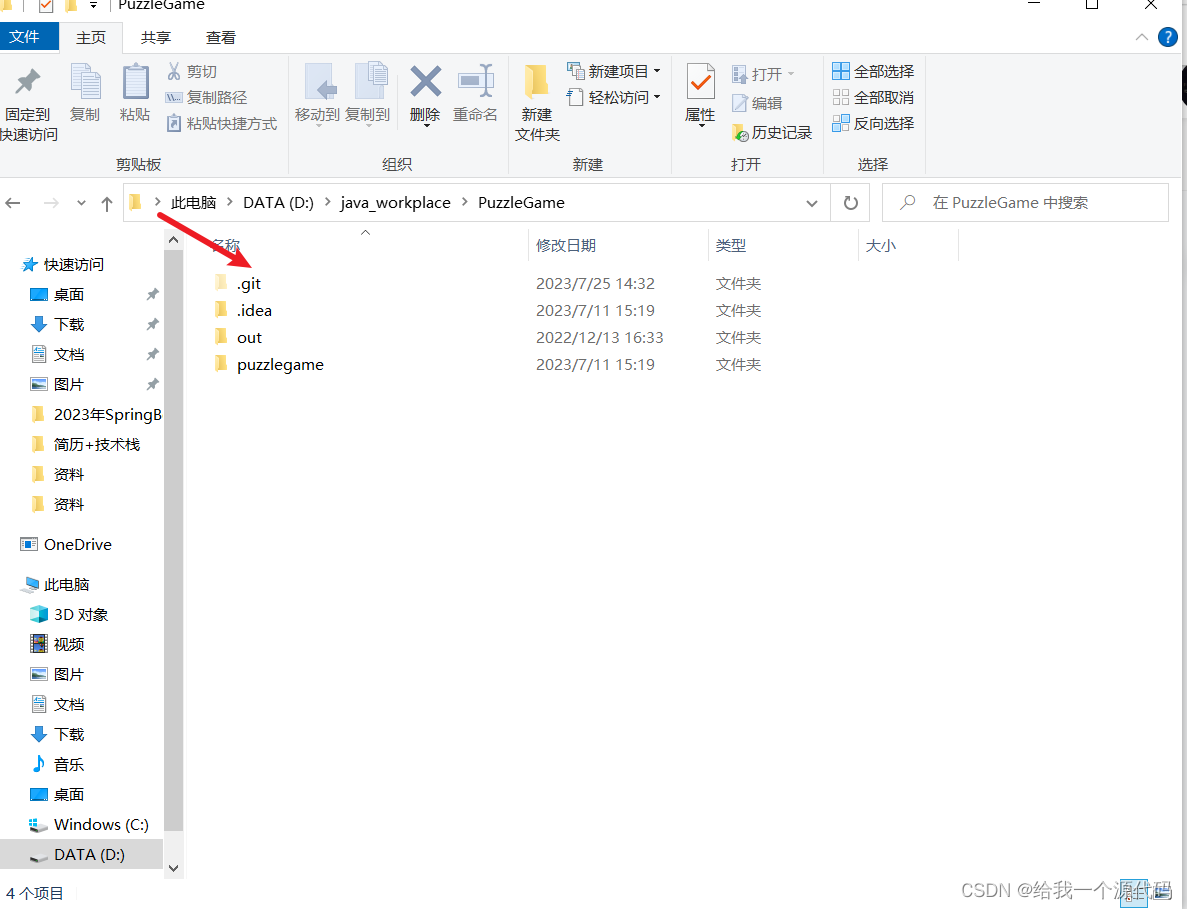
1.3输入git add . 添加所有文件至提交区域
git add .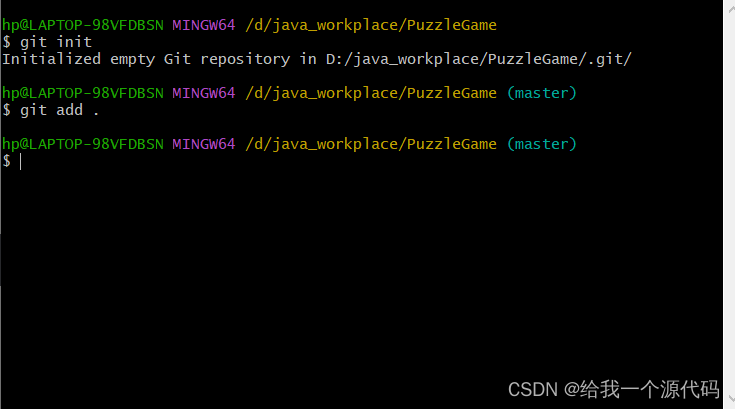
输入git status
git status
可以看到很多绿色的文件,这就是文件添加至提交区了
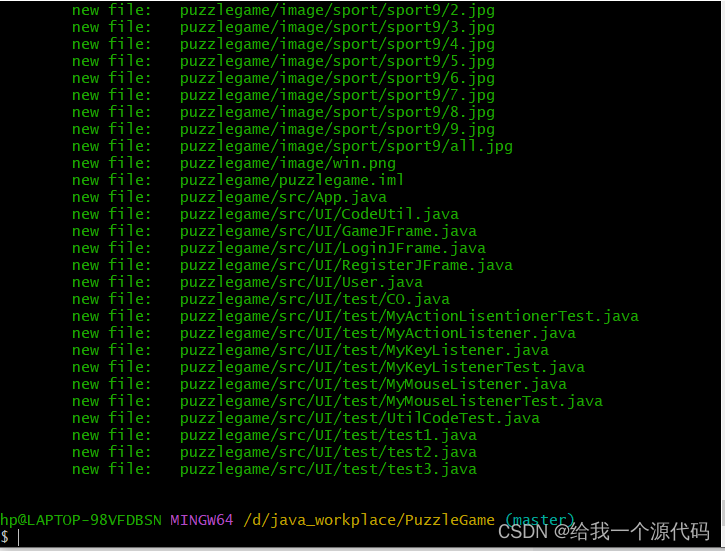
1.4输入 git commit -m "拼图游戏初始化代码" (""引号内的是提交代码的版本Meseage)
git commit -m "拼图游戏初始化代码" 出现很多白色文件说明提交成功到本地了
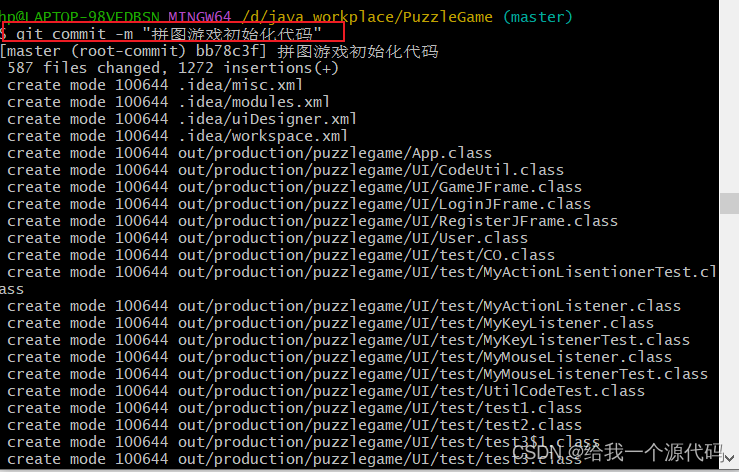
1.5添加远程仓库(先要创建远程仓库,这一步详解看2.8)
创建后复制仓库url
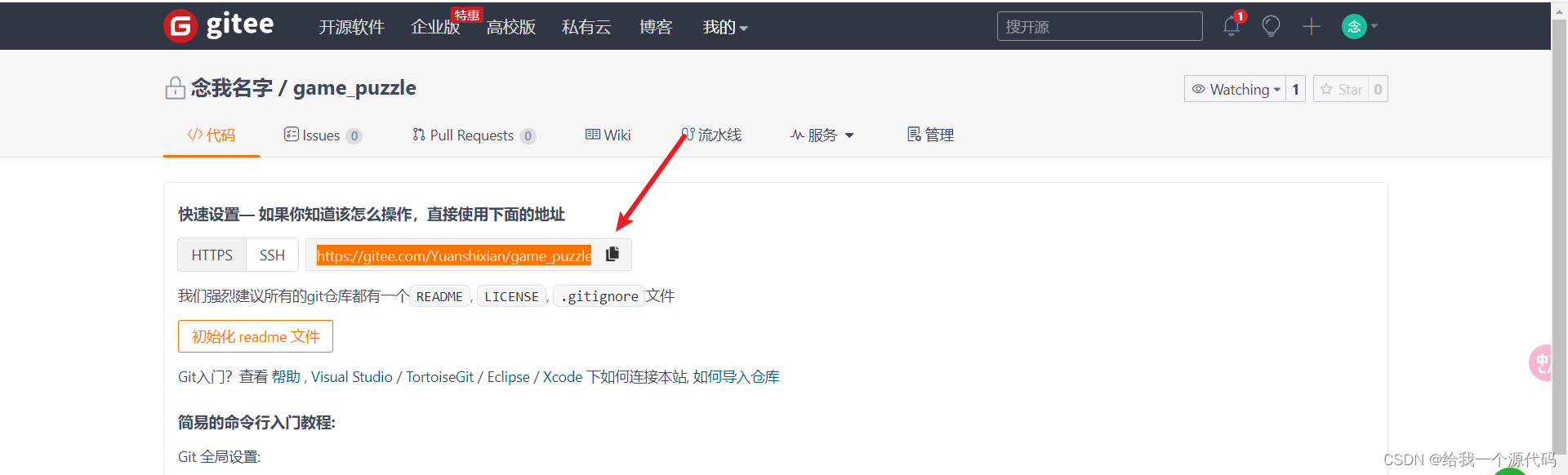
执行命令 不可以按ctrl+v,右键点击paste进行粘贴
git remote add origin "url" 添加远程仓库
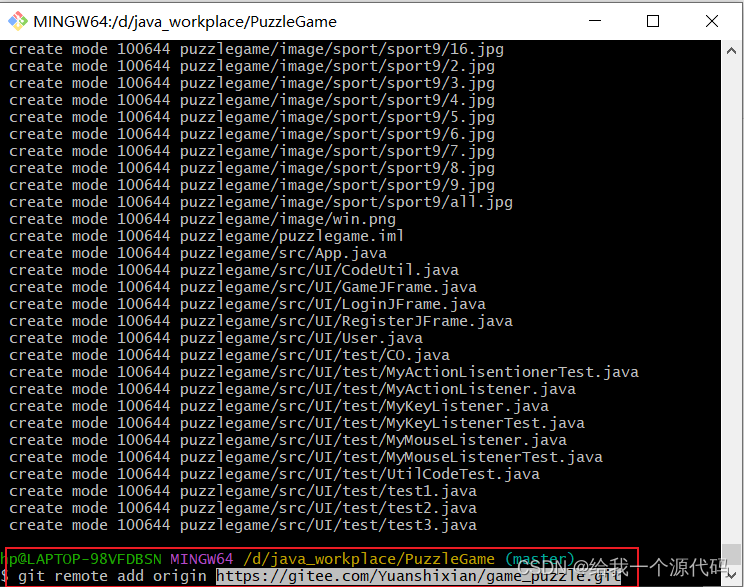
1.6推送至远程仓库
输入命令
git push -u origin master看到这样就成功推送啦!!

去gitee查看,已经成功推送至gitee了,成功!

2.IDEA集成使用远程仓库
2.1在IDEA中点击这个版本控制按钮
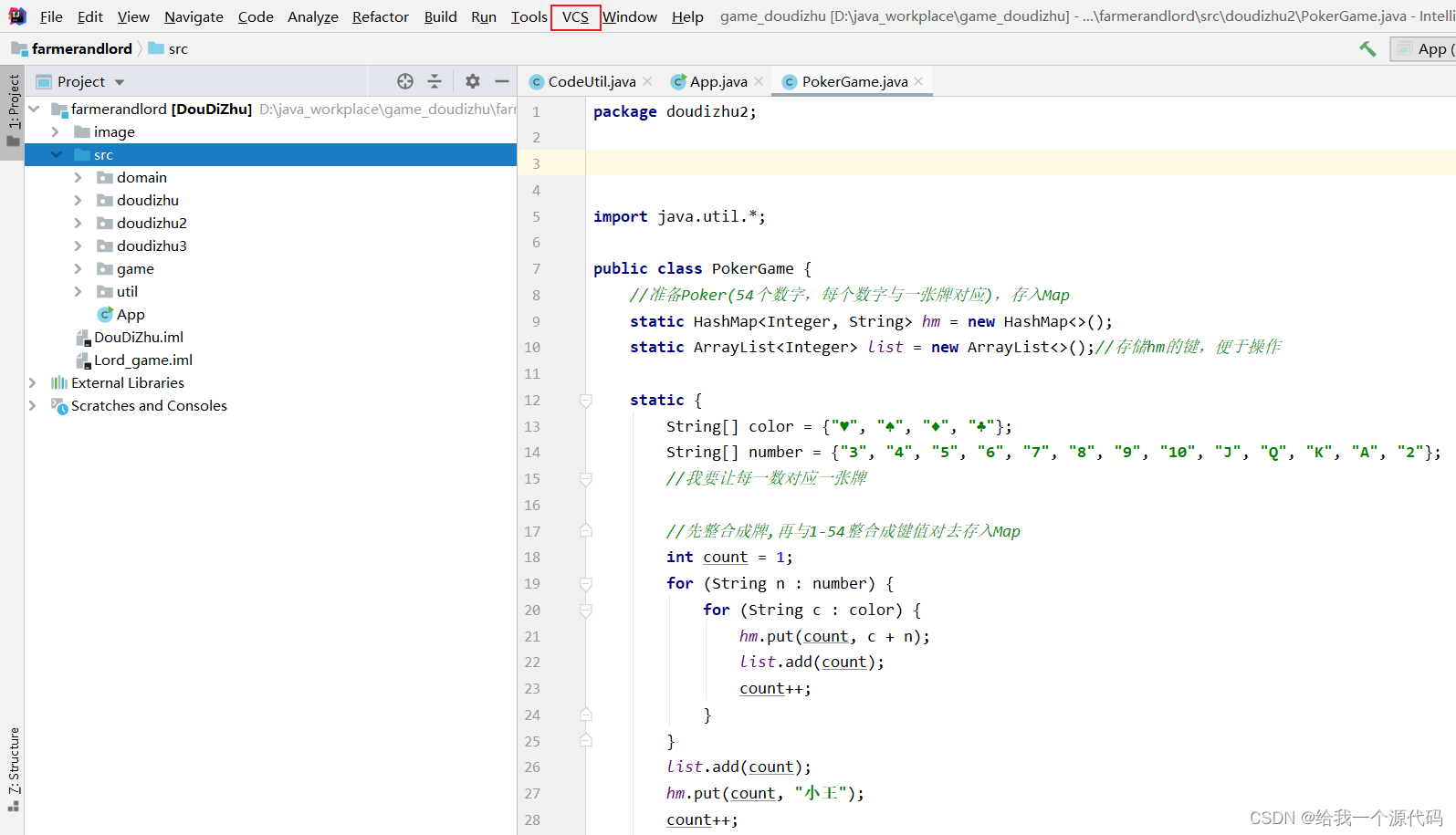
2.2创建本地仓库
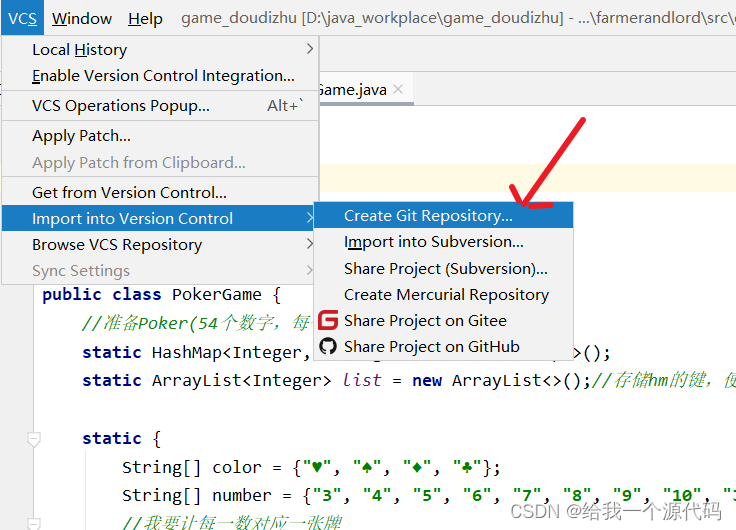
2.3直接选中根目录,OK

2.4点击OK后,页面变成这样,框住的地方就是快捷键,先点击✔(执行的是commit代码到本地)
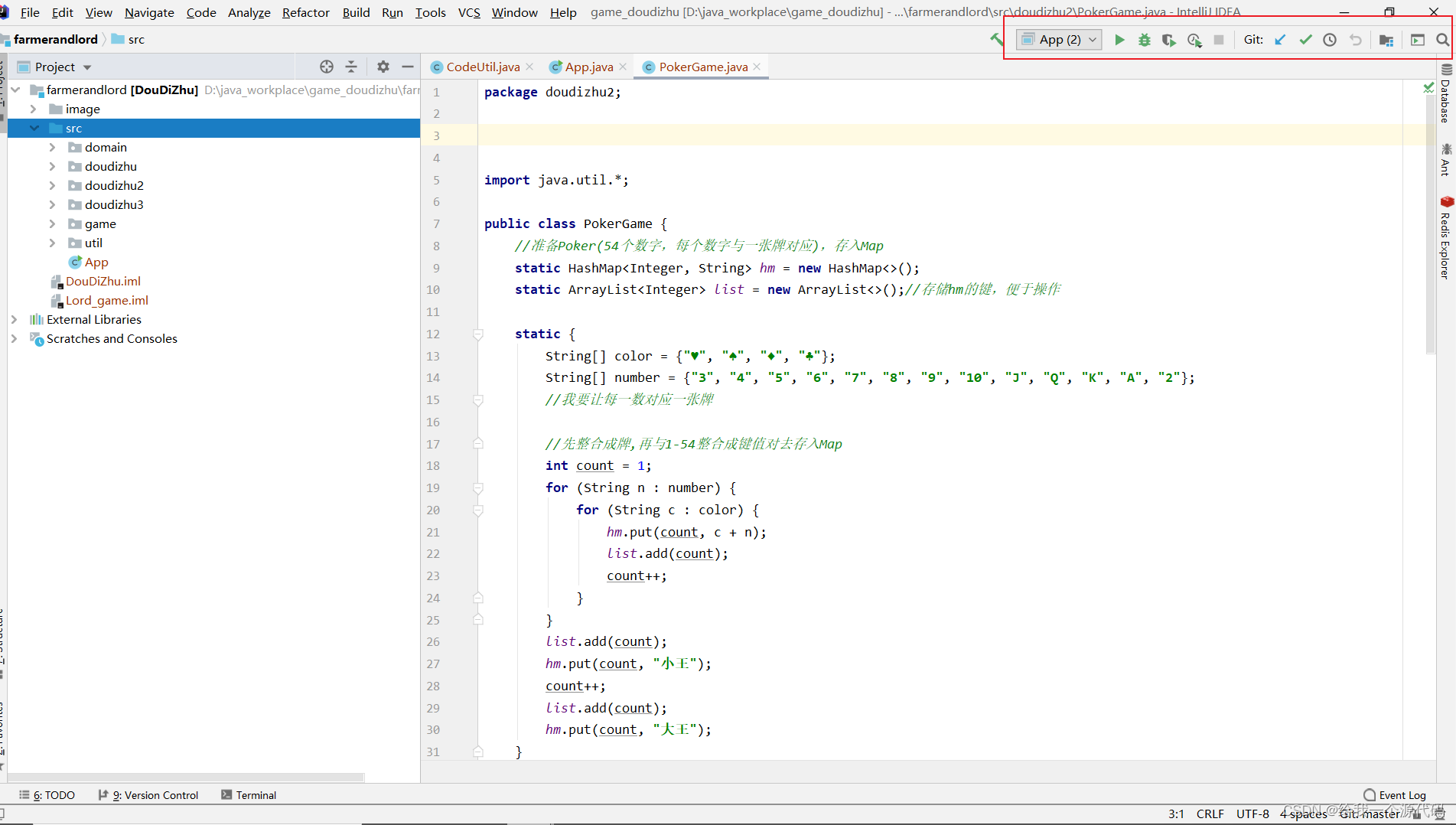
2.5commit后Unversioned files打勾,在下面的commit Message中写版本信息,然后点击commit,如果有提示,继续点击commit即可
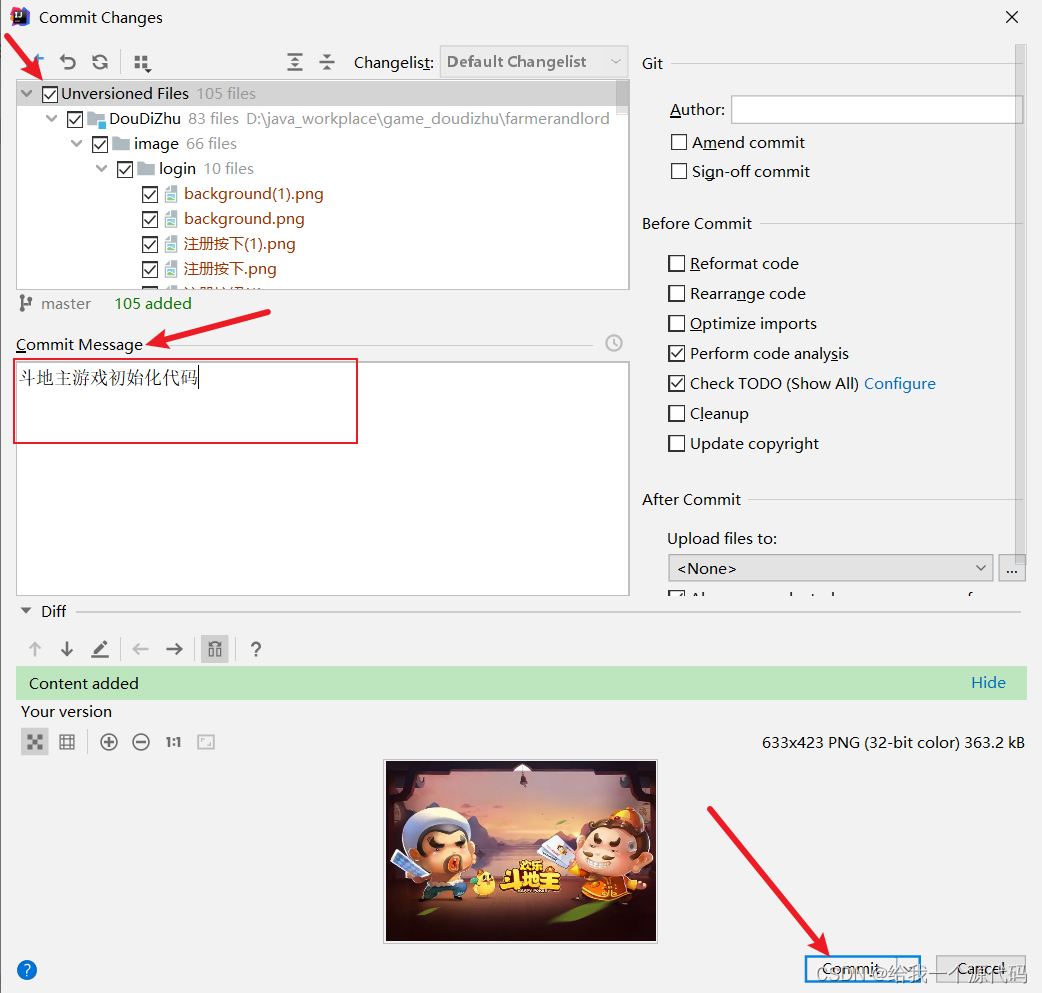
2.6找到push后点击
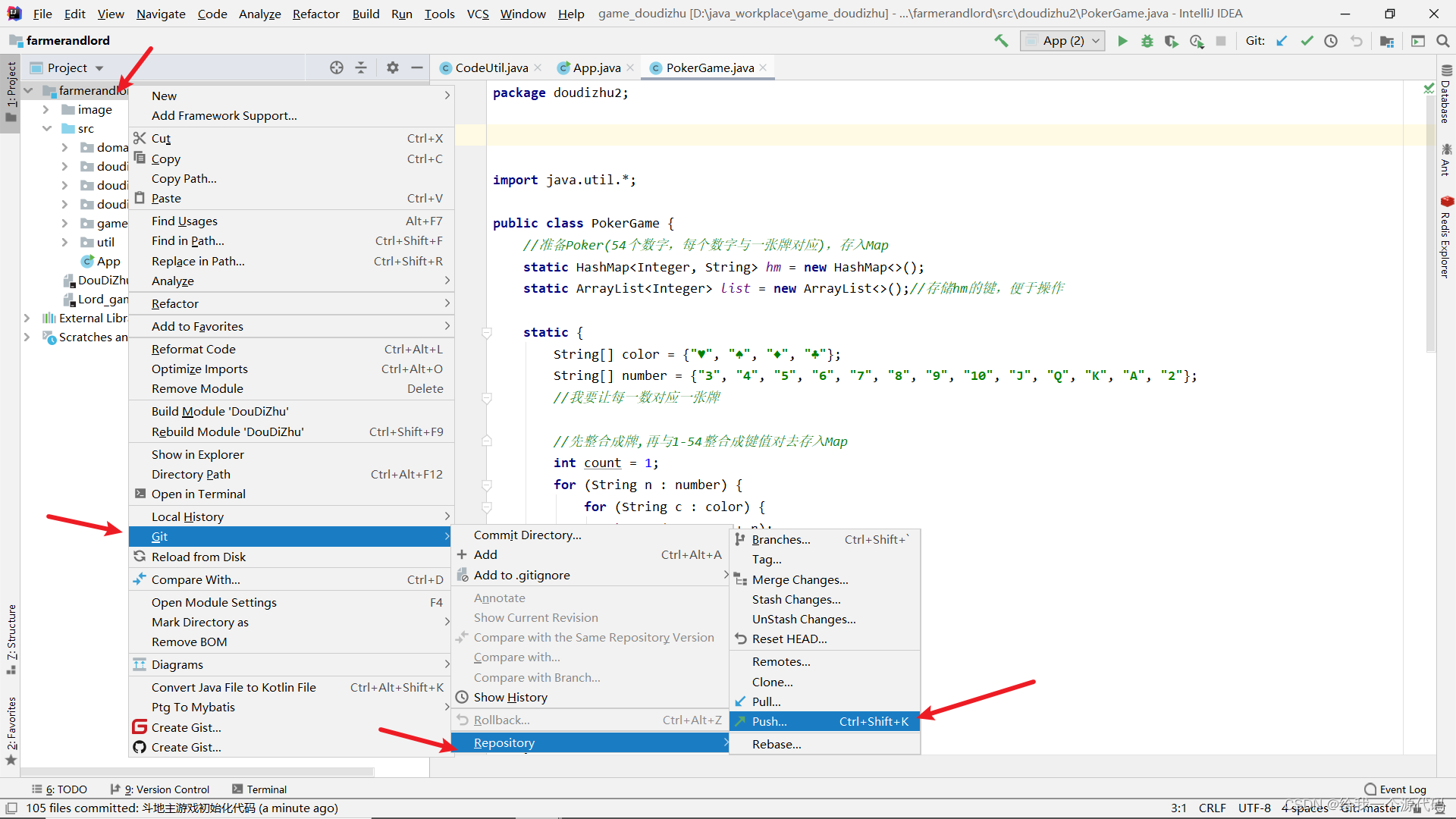
2.7这里要填的是我们远程仓库的url
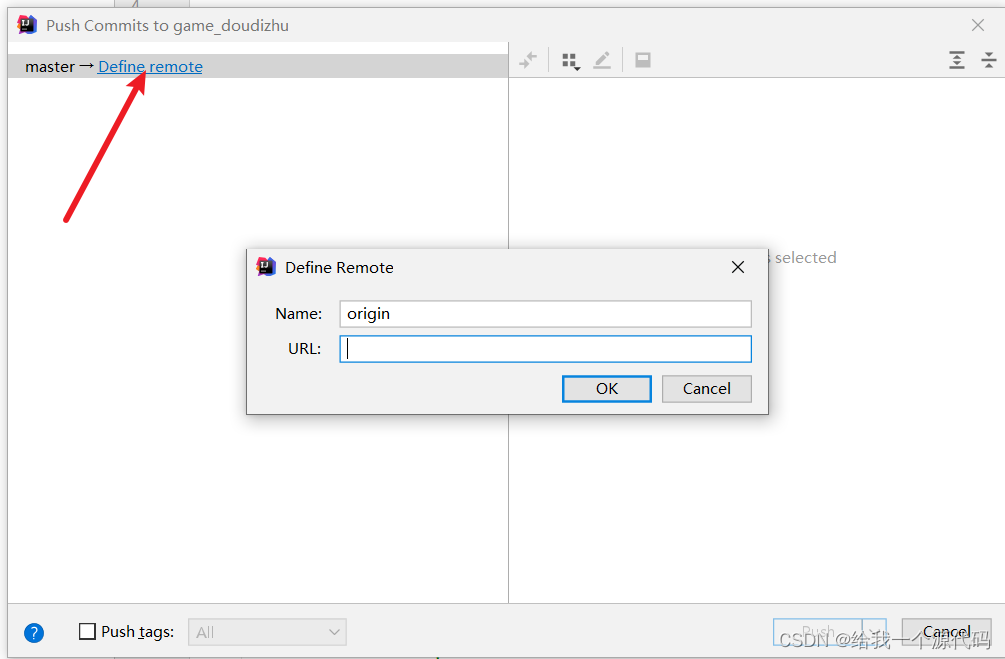
2.8在gitee创建远程仓库
创建账号后,点击此建仓库

写一下名字即可默认创建
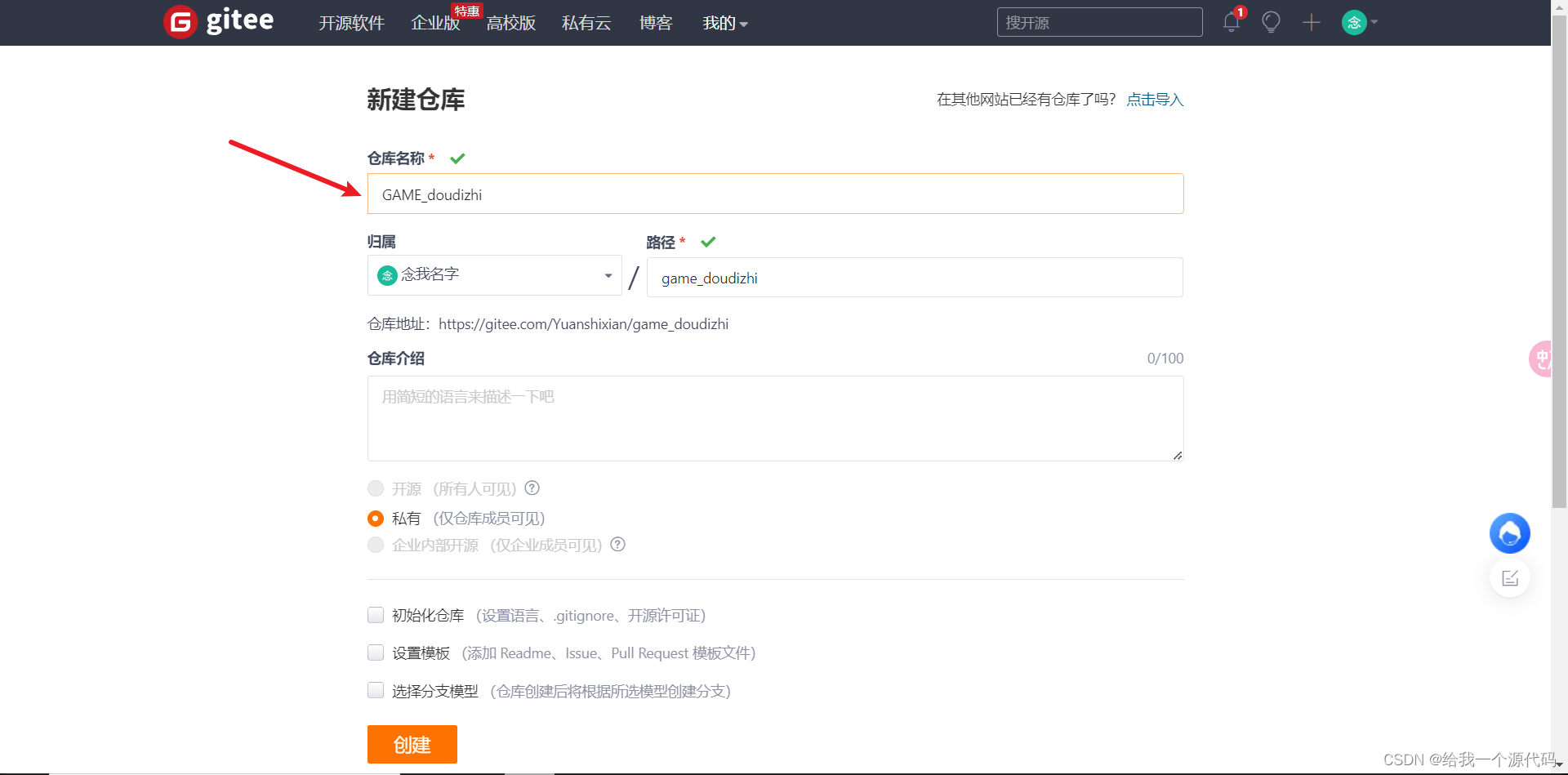
复制此处url,这个就是IDEA所要的
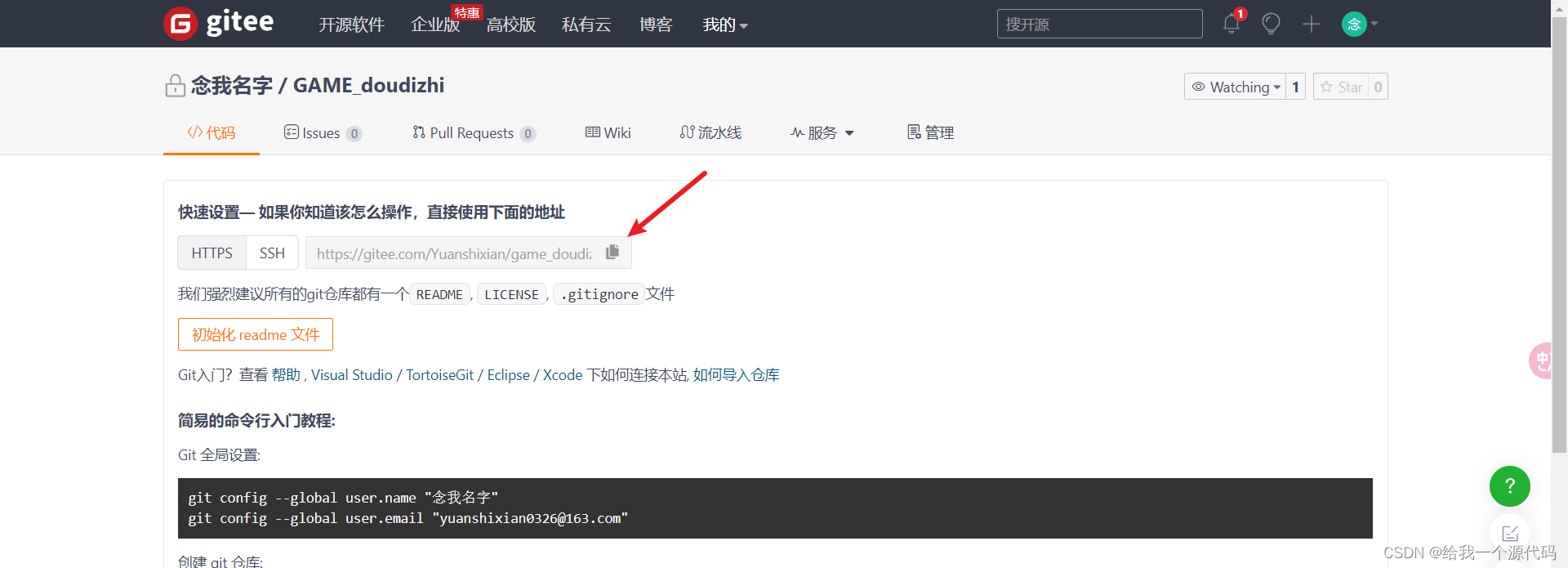
2.9回到IDEA粘贴url
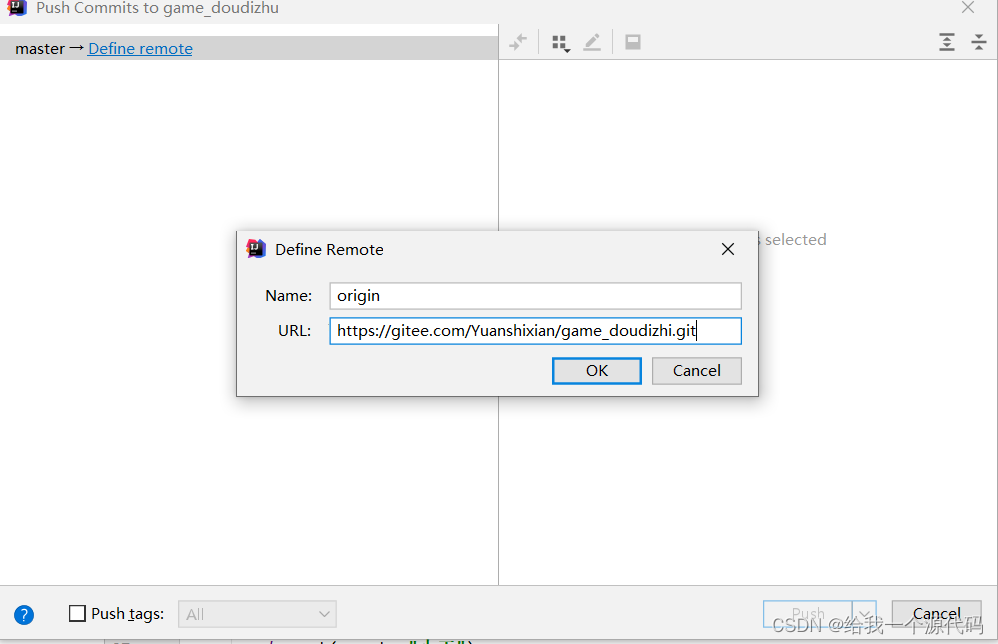
2.10直接推送 ,看到下面的提示即表示成功
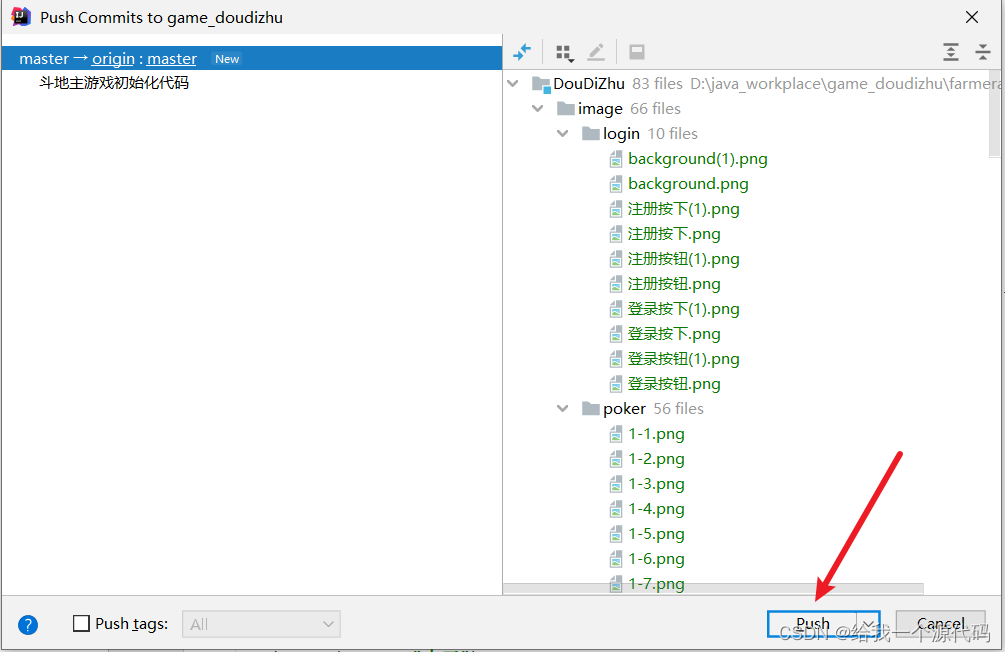
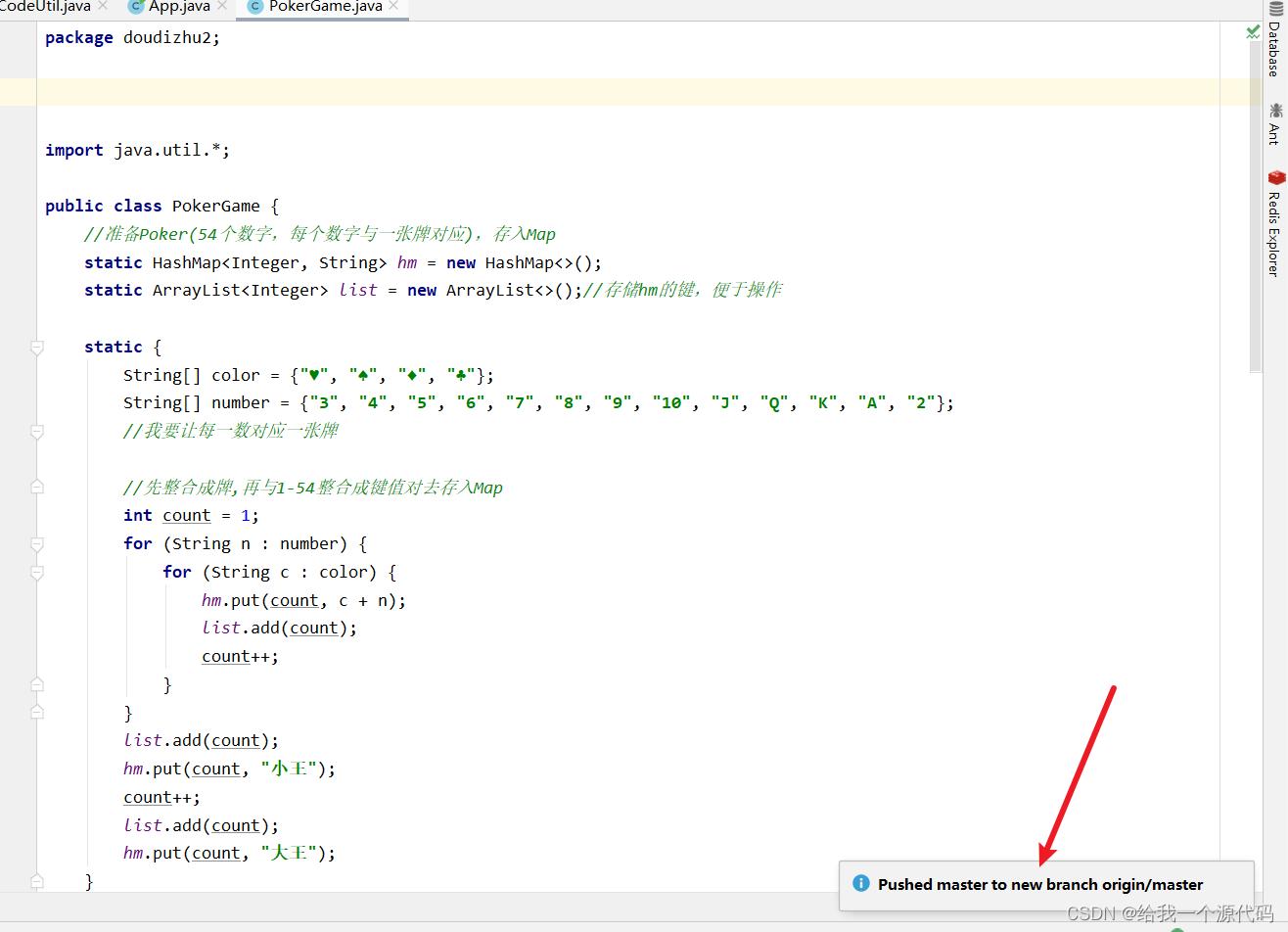
回到gitee查看,代码已经被上传到远端啦!!!